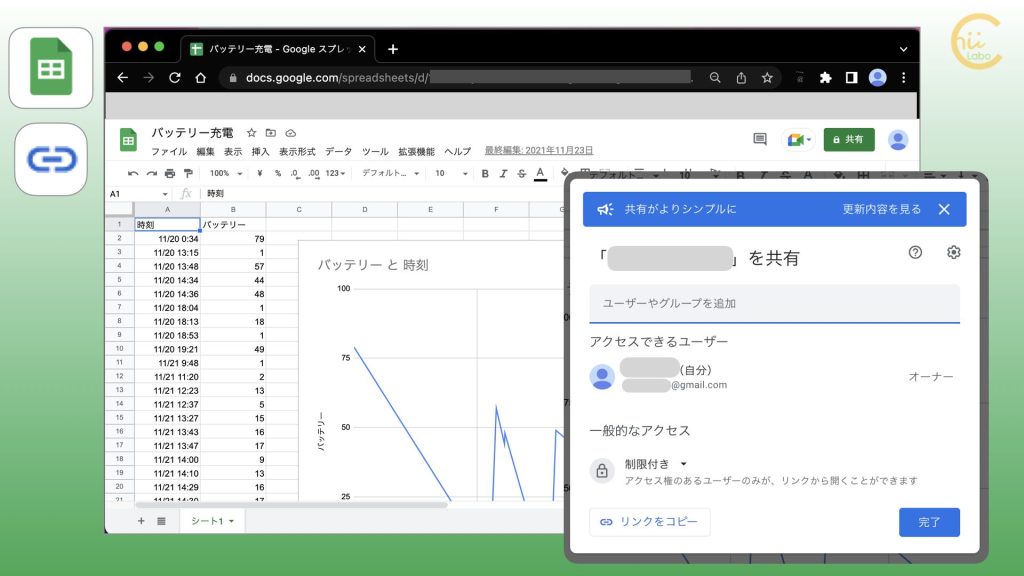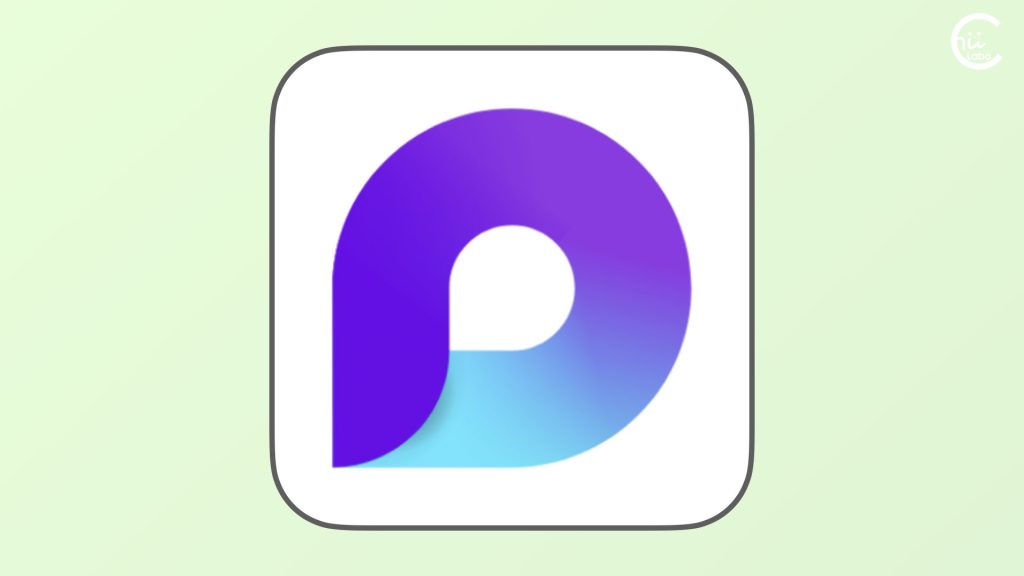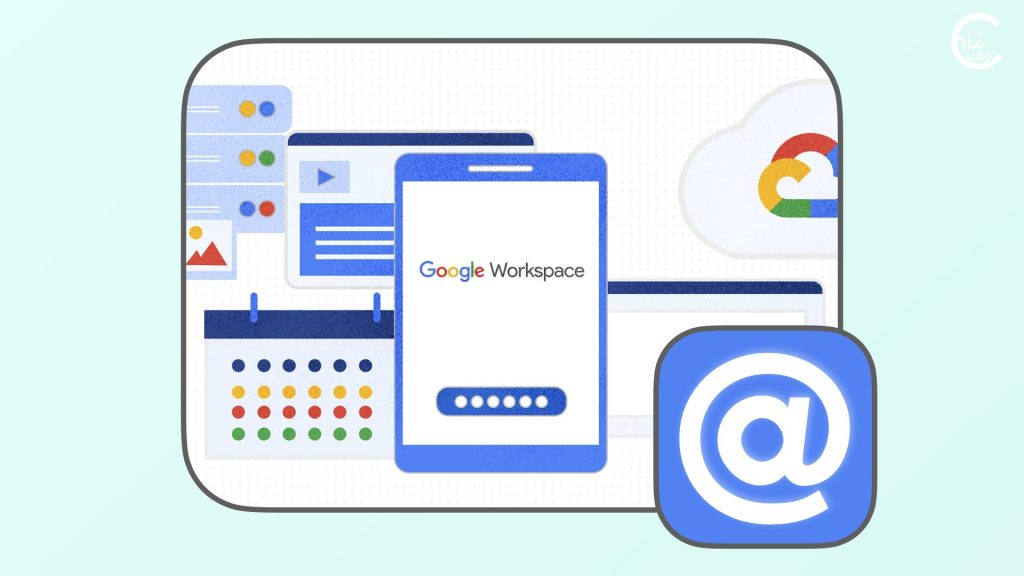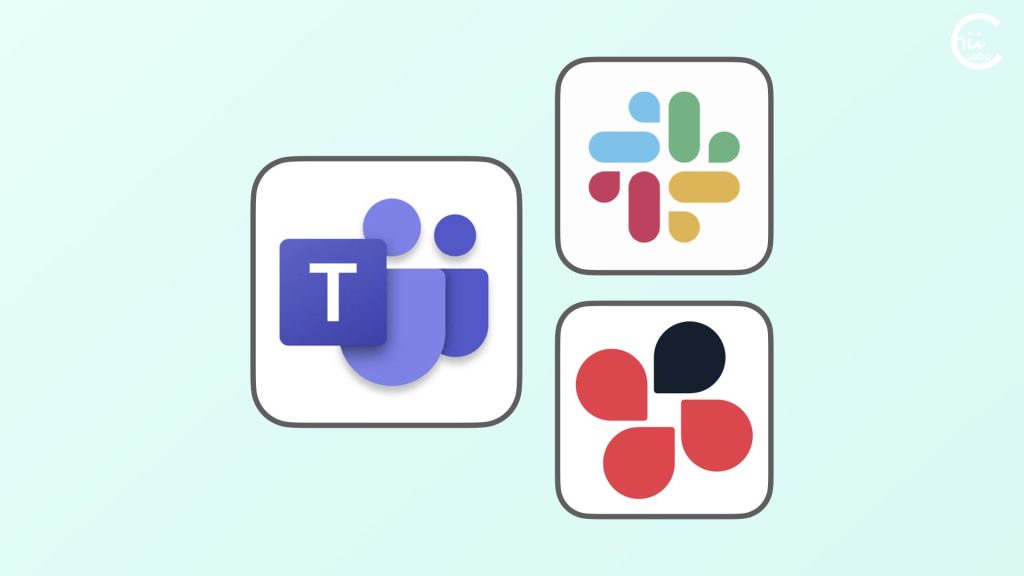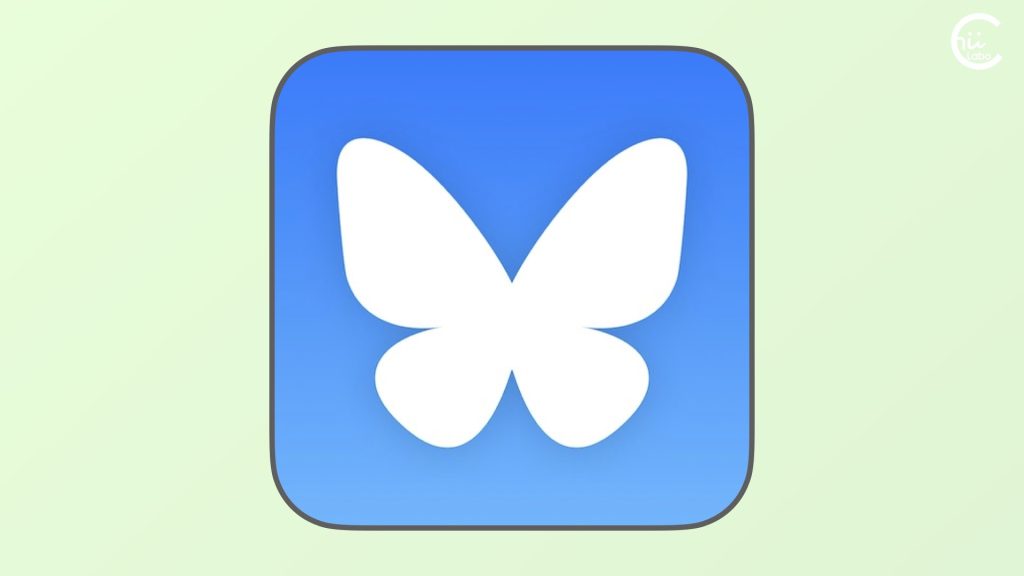- Notionは情報の整理や共有に特化したツールで、多くの人にとって仕事の進め方を一変させるほど便利なものです。
- Google Workspaceにも、このNotionのような使い心地にする機能があります。それが「@」でつなぐ「Smart Canvas」機能です。
- 「@」でのメンションや挿入を活用すると、Google Workspaceを文書作成やデータ分析だけでなく、仕事全体を効率よく進めるツールとして使えるようになります。
1. Google Workspaceをもっと活用する
「Google Workspace」は、Googleが提供する一連のオフィスツールの集まりです1。
- 文章を書くための「Google Docs」
- 表計算をする「Google Sheets」
- プレゼンテーションを作成する「Google Slides」
- オンライン会議を行う「Google Meet」など
特にDocsとSheetsは、Notionのような情報共有と共同作業において、非常に重要なツールになります。
1-1. Smart Canvas は 「@」
「Smart Canvas」は Google Workspaceの機能で、Docs、Sheets、Slidesを互いにシームレスに連携させます。
「@」マークを使って、文書内で人を呼び出したり、ファイルを添付したり、チェックリストを作成したりできます。
文書の中で「@」マークを使って、他の人を簡単に呼び出したり、Spreadsheetで作ったグラフを文書に直接埋め込んだりすることができます。
1-2. Google Docs が柔軟に使える
従来、多くのユーザーがGoogle Docsで文章を書き、Google Sheetsでデータを管理してきました。
ばらばらなデータを管理するのにフォルダにまとめたりしていました。
これが Smart Canvas 機能を活用すると、一つのドキュメント内で情報をシームレスに統合し、共有できます。
Google Docs と Sheets を結びつければ
- 文書内に動的なチェックリストを作成できる
- プロジェクトの進捗状況をリアルタイムで更新できる
- さらには文書やスプレッドシートを跨いで情報を連携できる
Notionのような多機能で柔軟な共同作業ができるのです。
Google Workspaceはただのオフィススイートと使うのはもったいない。
コラボレーションと情報共有のハブとして使うことができます。

Notionが便利なのは、情報の整理、プロジェクト管理、タスクの割り当てといった複雑な作業を、たった一つのインターフェースで実現している点です。
おそらくこの体験にヒントを得て、Smart Canvas の機能は設計されています。
2. 共同作業の具体例
2-1. 基本的な使い方: メンション
Google Docsでの「@」マークの活用は、Smart Canvasの基本的な使い方の一つです。
報告書を書いている最中に、同僚の意見や承認が必要になったとしましょう。
その場合、文書中で「@」マークに続けてその人の名前を入力するだけで、その人を文書に招待し、コメントを求めることができます。
「@」マークを使ったメンション機能でチームメンバーを文書に招待したり、重要な会議の議事録やプロジェクト計画の詳細を即座に共有したりすることが、これまで以上に簡単になります。
2-2. 具体的な使い方: 埋め込み
また、会議のメモや重要なグラフなどを文書に直接埋め込むことも可能です。
これにより関連情報をすばやく参照し、共有することができるようになります。
プロジェクトの計画をGoogle Docsで作成し、関連するSpreadsheetのデータやプレゼンテーションを文書内で直接参照できます。
チームメンバーは、「@」マークを使って互いにタスクを割り当てたり、フィードバックを提供したりできます。
Google Sheetsでは、プロジェクトの進行状況を追跡するためのビューを作成することができます。
たとえば、プロジェクトのタスク、担当者、期限などを一覧できるカスタムビューを設定することが可能です。
とくに「ページレス」文書の機能は、Google Docsの使い方を一新します。
従来の文書はA4サイズなどのページに合わせて編集されていましたが、ページレス機能を使うと、ページの制約なしに自由に内容を広げられます。
これは、例えば大きな図や表を文書に含めたい場合に非常に便利です。
2-3. 共同作業を効率化するヒント
- 文書の構造化:
Google Docsで目次を作成し、大きな文書をナビゲートしやすくします。 - 条件付き書式:
Google Sheetsで条件付き書式を使用し、重要なデータを視覚的に際立たせます。 - テンプレートの活用:
よく使う文書やスプレッドシートのフォーマットをテンプレートとして保存し、新しいプロジェクトごとに効率良く作業を開始します。
3. Google WorkspaceとNotionの違い
もちろん、これで Google Workspace が Notion を完全に代替するわけではありません。
どちらも情報の共有や管理に便利ですが、方向性が異なります。
- Notionは、情報の整理やデータベースの作成に特化しており、柔軟なカスタマイズが可能です。データベース、ノートブック、カレンダーなどを一つのプラットフォームで管理できます。
- Google Workspaceは、文書作成、表計算、プレゼンテーション、オンライン会議など、ビジネスで必要な基本的な機能を網羅しています。さらに、Googleの強力な検索機能やAIを利用したスマートな提案機能を備えています。
4. まとめ: Google Workspaceが情報共有をどう変えるか
- Google Workspaceの Smart Canvasを活用すると、情報の共有や管理が便利になります。
- これらの機能は、特にデジタルツールが苦手な方でも簡単に使いこなせるように設計されています。
- 文書、表計算、プレゼンテーション、オンライン会議など、仕事に必要なさまざまなツールが一つのプラットフォームでシームレスに連携し、効率的な情報共有を実現します。